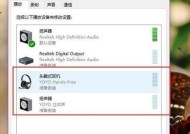电脑升级主板后黑屏如何解决?
- 电器维修
- 2025-03-29
- 10
- 更新:2025-03-27 00:31:25
电脑升级是许多硬件爱好者的常规操作,但在升级电脑的各类组件中,更换主板是一个相对复杂的步骤,且容易遇到各种兼容性和安装问题,尤其是当升级后电脑出现黑屏,用户应如何解决?本文将为读者提供一系列实用的解决策略,帮助您逐步排查问题,快速恢复电脑的正常使用。
一、确认电源连接无误
更换主板后,首先需要确认所有电源连接是否正确。包括24-pin主电源连接、CPU电源连接和显卡电源连接等,都应确保无误。错误的电源连接是导致电脑开机无响应的常见原因。

二、检查内存条是否正确安装
内存条的正确安装对于电脑启动至关重要。请确保内存条已经完全插入主板上的DIMM插槽,并且座扣已锁紧,有时需要两条内存间存在适当间隔以避免兼容问题。

三、检查硬盘连接与启动顺序
检查硬盘数据线和电源线连接是否稳固,且在BIOS设置中确认硬盘是否被正确识别。检查启动顺序设置,确保电脑设置为从正确的设备启动,如若更改主板,启动设备顺序可能需要重置。

四、检查显示器连接与显卡兼容性
确保显示器的连接线已正确连接到显卡输出端口,并且检查显卡是否与新主板兼容。若使用的是集成显卡,需在BIOS中检查显卡输出设置是否启用。
五、排查主板故障
如果上述步骤均无问题,可能存在主板故障。检查主板是否有烧毁或损坏的迹象,并确认主板的制造质量是否可靠。在这种情况下,可能需要联系制造商或专业技术人员进行诊断。
六、清空CMOS并重置BIOS设置
主板上的CMOS存储了计算机的硬件配置信息,如果配置错误可能导致启动问题。关机断电后,找到主板上的CMOS清除跳线,按照主板说明书清除CMOS设置。同时,重置BIOS至默认设置,有时这能解决兼容性问题。
七、检查散热系统是否正常
主板更换后,旧的CPU散热器可能不再合适,或者散热系统没有正确安装。请确保散热器与CPU之间组装正确,并检查风扇是否正常工作,良好的散热对于电脑稳定运行至关重要。
八、查看主板手册和更新驱动程序
详细阅读主板手册中的故障排除部分,可能有助于快速定位问题。同时,在操作系统中安装最新的主板驱动程序,老旧或不兼容的驱动程序可能会导致启动问题。
九、在安全模式下检查硬件
如果电脑可以开机,尝试以安全模式启动,这有助于识别是否存在外围设备或软件问题。若在安全模式下可以正常使用,逐个连接外围设备排查问题所在。
十、寻求专业技术支持
如果以上步骤都无法解决问题,您可能需要专业技术人员的帮助。带齐所有硬件和软件信息,前往可靠的电脑维修店寻求帮助。
电脑在升级主板后遇到黑屏问题时,不要急于求成。按照本文提供的步骤顺序进行排查,大多数问题都能得到解决。若实在无法自行处理,请及时联系专业人员,以避免造成更大的硬件损坏。希望以上提供的解决方法和建议能帮助您顺利解决问题,恢复电脑的正常运行。
上一篇:如何使用高速摄影机进行手机拍照?
下一篇:美图手机拍照模糊如何解决?